Ako otvoriť súbory RAR v systéme Windows
Rôzne / / October 22, 2023
RAR je populárny formát archivátora súborov používaný na kompresiu a dekompresiu súborov. Súbory RAR sa často používajú na zdieľanie veľkých súborov alebo skupín súborov cez internet alebo na šetrenie miesta v počítači. Bohužiaľ, súbory RAR nie sú natívne podporované systémom Windows. Ale netráp sa. Ak vás zaujíma, ako otvoriť súbory RAR na počítači so systémom Windows, táto príručka je pre vás.
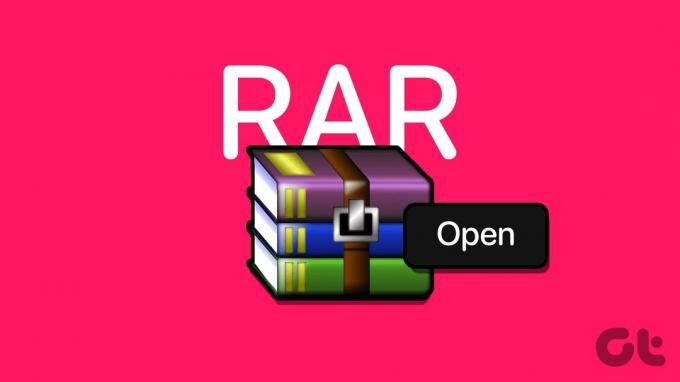
V tomto článku vám ukážeme, ako otvoriť súbory RAR v systéme Windows. Budeme používať najlepšie riešenia tretích strán, ktoré ponúkajú bezproblémovú kompatibilitu a sú mimoriadne jednoduché na používanie. Poskytneme tiež zoznam alternatívnych nástrojov, ktoré môžete použiť, a poskytneme vám niekoľko priateľských tipov pri práci s archívmi RAR. Takže, poďme na to.
Podpora systému Windows pre súbory RAR
V čase písania tejto príručky Windows 11 natívne nepodporuje súbory RAR. To znamená, že súbory RAR môžete otvárať alebo extrahovať iba pomocou nástroja tretej strany. Zatiaľ čo Microsoft oznámil že budúce verzie systému Windows 11 budú podporovať súbory RAR, nie každý prešiel na systém Windows 11.
Čo je viac? Tieto funkcie sa dodávajú s aktualizáciou Copilot a mnohí používatelia, ktorí túto aktualizáciu dostali, už hľadajú, ako vypnúť Copilot v systéme Windows.

Ak používate staršiu verziu systému Windows a neplánujete v blízkej dobe aktualizáciu, budete musieť použiť riešenia tretích strán. Našťastie je v ponuke množstvo nástrojov. Pre túto príručku použijeme TC4Shell. TC4Shell pridáva podporu pre súbory RAR do Prieskumníka Windows. Takže rovnako ako otvárate súbory ZIP v Prieskumníkovi Windows, môžete otvárať súbory RAR v aplikácii Prieskumník.
Otvorte súbory RAR v systéme Windows pomocou TC4Shell
TC4Shell je populárny archivátor súborov pre Windows, ktorý podporuje širokú škálu archívnych formátov vrátane RAR. Tu je návod, ako otvoriť súbory RAR v systéme Windows pomocou TC4Shell.
Krok 1: Stiahnite si a nainštalujte TC4Shell do počítača so systémom Windows.
Stiahnite si TC4Shell
Krok 2: Na konci inštalačnej stránky nezabudnite začiarknuť políčko vedľa položky „Nastaviť priradenia súborov“. Potom kliknite na Dokončiť.

Krok 3: Malo by sa objaviť okno asociácií TC4Shell. Jednoducho začiarknite políčko vedľa položky „.RAR“. Potom kliknite na Použiť a nakoniec kliknite na Zavrieť.
to je všetko. TC4Shell je teraz nainštalovaný a nakonfigurovaný na vašom PC.

Krok 4: Teraz otvorte Prieskumník súborov a prejdite na umiestnenie súboru RAR, ku ktorému chcete získať prístup. Dvakrát naň kliknite.
Krok 5: Malo by sa zobraziť kontextové okno s výzvou na výber aplikácie na otvorenie tohto súboru .RAR. Jednoducho vyberte Prieskumník a kliknite na Vždy.

Krok 6: A to je všetko. Váš súbor RAR by sa teraz mal otvoriť v programe Windows Explorer. Môžete dvakrát kliknúť na ľubovoľný súbor, aby ste sa k nemu dostali, alebo dokonca extrahovať všetky súbory kliknutím na tlačidlo „Extrahovať všetko“ v hornej časti.

Ak hľadáte ľahký a ľahko použiteľný archivátor súborov, TC4Shell je dobrá voľba. To znamená, že zatiaľ čo TC4Shell funguje skvele na otváranie a extrahovanie súborov z archívu RAR, neumožňuje vám vytvárať súbory RAR v systéme Windows. Na to budete potrebovať správny softvér na správu archívov. Naše odporúčanie by bolo 7-Zip.

7-Zip je výkonnejší a na funkcie bohatší archivátor súborov ako TC4Shell. Podporuje širšiu škálu archívnych formátov a ponúka pokročilejšie funkcie, ako napríklad schopnosť vytvárať a upravovať samorozbaľovacie archívy (archívy SFX) a rozdeľovať archívy do viacerých zväzkov.
7-Zip je tiež efektívnejší pri kompresii a dekompresii súborov ako TC4Shell. Ako už bolo povedané, môžete sa pozrieť ďalšie nástroje na správu súborov RAR v systéme Windows tiež.
Užite si archívy RAR v systéme Windows
Otváranie a extrahovanie súborov RAR v systéme Windows 11 je jednoduchý proces vyžadujúci archiváciu súborov tretej strany. TC4Shell je populárna možnosť, ale existuje aj mnoho ďalších nástrojov. Pri výbere archivátora súborov je dôležité zvážiť vaše potreby a preferencie. Niektoré faktory, ktoré je potrebné zvážiť, zahŕňajú typy archívnych formátov, ktoré nástroj podporuje, jednoduchosť použitia a základné funkcie.
Po výbere archivátora súborov môžete jednoducho otvárať a extrahovať súbory RAR na počítači so systémom Windows 11. To vám umožní prístup k obsahu archívov RAR, ktoré ste si stiahli z internetu alebo dostali od priateľov a kolegov. To všetko bez toho, aby ste museli aktualizovať na najnovšiu verziu systému Windows, ktorú chce spoločnosť Microsoft používať.
Posledná aktualizácia 18. októbra 2023
Vyššie uvedený článok môže obsahovať pridružené odkazy, ktoré pomáhajú podporovať Guiding Tech. Nemá to však vplyv na našu redakčnú integritu. Obsah zostáva nezaujatý a autentický.

Napísané
Vyštudovaný počítačový inžinier Varun má viac ako 7 rokov skúseností v oblasti technológie. Po jeho pôsobení v Beebom a MrPhone, Varun pokrýva rôzne aspekty technológie v Guiding Tech. Tu prispieva k tímu GT tým, že pomáha jeho čitateľom lepšie nakupovať a zároveň rozumie významu každej funkcie. Vo svojom voľnom čase ho môžete nájsť, ako zdieľa svoje vynikajúce fotografické schopnosti spolu s jeho esami v hre Valorant cez Twitter.



